

By アデラD.ルイ, Last updated: April 10, 2019
当社の多くは、当社の電子機器を使って写真を撮るのが大好きです。 当社は友達と一緒にいるときに写真を撮り、休暇中に家族と一緒にいるときは特別な機会があるときに写真を撮ります。 写真を撮ってそれらを保管することは、当社がその間に持っているあらゆる瞬間を大切にすることを意味します。
ソーシャルメディアがヒットしている今日の技術では、当社はこれらの写真をオンラインでアップロードしてもらう傾向があります。 そして私達が私達の装置にたくさんの写真を保存したので、写真は大量のサイズを持っているので実際にはたくさんのスペースも消費します。
写真は当社のデバイスの莫大な量のスペースを使い果たす可能性があるので、今それを圧縮することは当社がそれが食べるスペースを最小限に抑えるための良い方法です。 この記事では、当社はお客様にお見せします 写真を圧縮する方法 そして、何が写真圧縮なのか。
パート1:画像圧縮とはパート2:10KBで写真を圧縮する方法に関する方法パート3:結論
画像圧縮は、実際には画像の品質に影響を与えることなく、写真のサイズをバイト単位で最小化するプロセスです。 写真のサイズを小さくすると、ハードディスクの空き容量に応じて、より多くの画像をデバイスに保存できるようになります。 インターネット経由で画像を送信する際の時間を最小限に抑えることも、Webページから画像をダウンロードする際の時間を短縮することもできます。
お客様の写真を圧縮する際には、実際にこれを行う方法についてさまざまな方法があります。 インターネットで使用する写真には、JPEGとGIFの2つの最も一般的な形式があります。 JPEG形式は写真に最も一般的に使用されているものです。 一方、GIF形式は、線画や幾何学的形状を含む画像によく使用されます。
画像圧縮は、写真をEメールで送信したい場合、またはWebサイトにアップロードしたい場合に必要な作業です。 このようにして、お客様はより速くお客様の写真を送ることができるでしょう、そして彼らが遅い装置を使用しているなら特に人々はそれらをより速く見ることができるでしょう。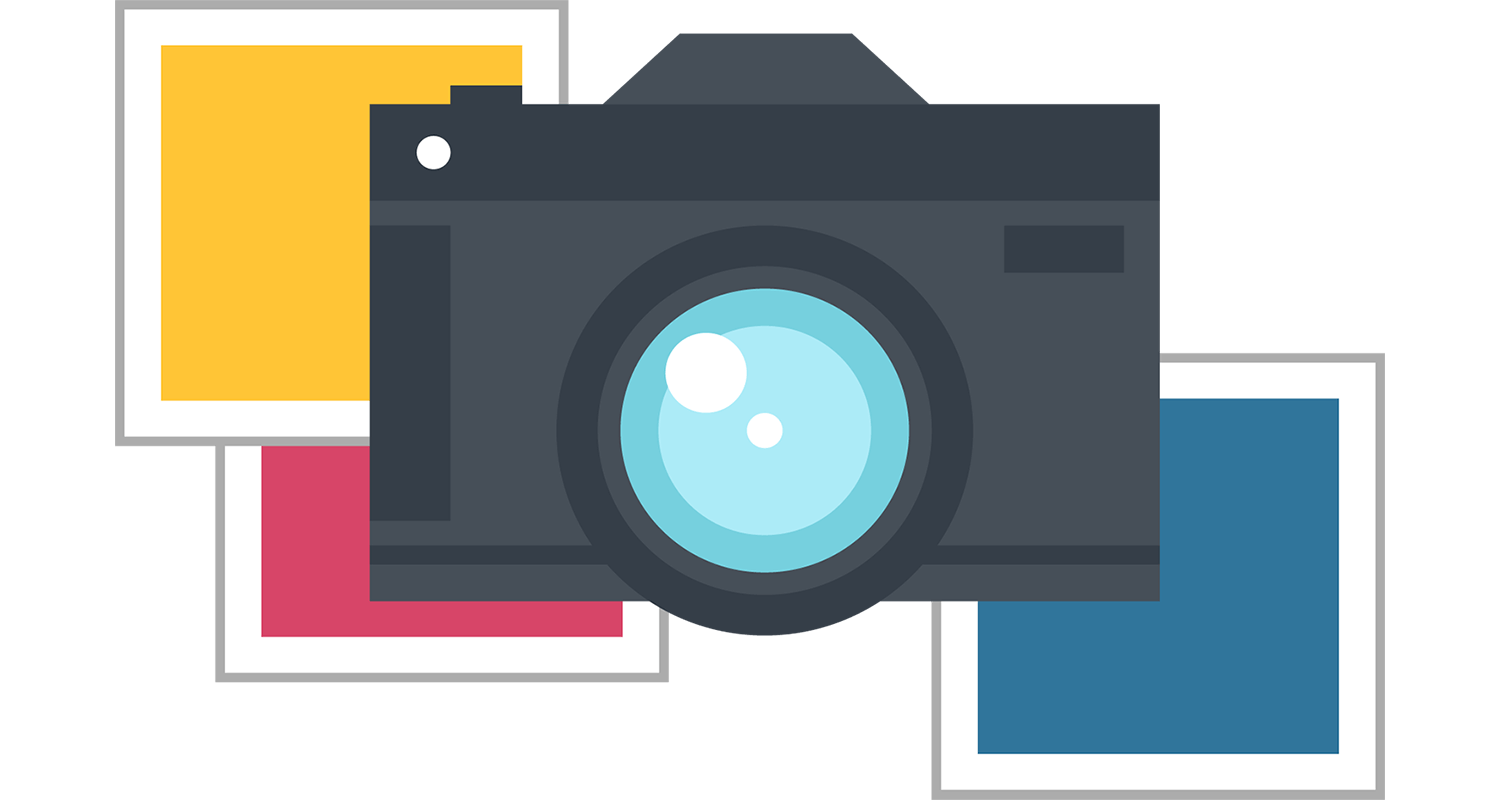
10KBで写真を圧縮する方法はいくつかありますが、ここではそれらの方法のいくつかを説明します。
方法1:10KBオンラインでの写真の圧縮
オンラインで写真を圧縮するのはとても簡単です。 お客様が必要とするのはお客様が無料でプロセスを実行できるようにするソフトウェアです。 このため、当社はお客様がオンラインで10KBでお客様の写真を圧縮するのを助けることができるプログラムを考え出しました、そしてこれが FoneDogオンラインフォトコンプレッサー.
FoneDog Online Photo Compressorは、写真をJPGまたはPNG形式で圧縮するのに役立ち、MacまたはWindows PCに保存することができます。 品質に影響を与えずに写真のファイルサイズを縮小するのに役立ちます。 また、FoneDog Online Photo Compressorがお客様のPCに保存する写真は全てKBです。 これは、お客様がより多くのお客様の記憶スペースを節約することができるだろうということを意味します。
FoneDog Online Photo Compressorは、お客様の写真アプリケーションやWebサイトを縮小できるようにするために使用されます。 このプログラムは実際には帯域幅を使用しているため、写真の読み込みが速くなります。 それはまたお客様のPCやお客様のモバイル機器にお客様のスペースをもっと節約することを可能にするでしょう。 このプログラムはとても簡単で使いやすいです。 お客様がしなければならないのはこれらのステップに従うことだけであり、お客様は10KBでお客様の写真を圧縮することができるでしょう。 そしてFoneDog Online Photo Compressorのいいところは、無料で使えるということです。
ステップ1:へ 当社のWebサイト お客様がお客様の写真を圧縮し始めるためのものです。
ステップ2:画面上部にあるアップロードボタンをクリックしてください。
ステップ3:その後、先に進み、圧縮したいすべての画像を選択してください。
ステップ4:その後、FoneDog Online Photo Compressorは選択したすべての写真の圧縮を開始し、自動的にMacまたはWindows PCに保存されます。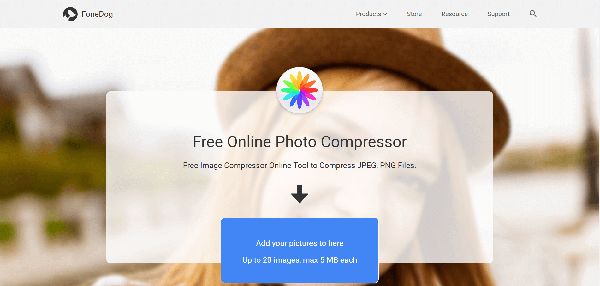
方法2:Windows PCで写真を圧縮する
この方法はお客様を可能にします Windows PCを使って写真を圧縮する.
ステップ1:お客様の写真が保存されているフォルダに行くことによってお客様が圧縮したいすべての写真を見つけます。
ステップ2:その後、先に進んで写真を開きます。 お客様の写真がお客様のWindows PCのお客様のデフォルトの写真として設定されているのであれば、お客様がしなければならないのはそれをダブルクリックすることだけです。 ただし、PCのデフォルトの写真として設定されていない場合は、先に進んで写真を右クリックしてから[開く]を選択し、ポップアップウィンドウに表示される写真をクリックします。
ステップ3:その後、画面の右上隅にある「---」アイコンをクリックしてください。 その後、ドロップダウンウィンドウが画面に表示されます。
ステップ4:次に、画面に表示されているドロップダウンボックスにある[サイズ変更]ボタンをクリックします。 その後、ポップアップウィンドウが画面に表示されます。
ステップ5:その後、先に進み、10KBなどの希望のサイズを選択してください。 次に[名前を付けて保存]ボタンをクリックします。
ステップ6:それから、先に進み、お客様が望むファイル名を入力してください。 これはお客様が持っている圧縮写真の名前として役立ちます。
ステップ7:次に、圧縮写真を保存したい場所を選択します。
ステップ8:最後に、お客様がWindows PCに圧縮された写真を保存するためにお客様のために「保存」ボタンをクリックしてください。
方法3:お客様のMac上で写真を圧縮する
お客様のMac PC上でこの方法を実行することができます。
ステップ1:先に進み、お客様が圧縮したいお客様のMac PC上のお客様の写真を見つけてください。
ステップ2:その後、お客様が圧縮したい写真を選択してください。
ステップ3:その後、ウィンドウスクリーンの左上隅にある「ファイル」アイコンをクリックしてください。 画面にドロップダウンメニューが表示されます。
ステップ4:その後、ドロップダウンメニューから[アプリケーションから開く]を選択します。 その後、別のポップアップメニューが画面に表示されます。
ステップ5:その後、お客様のスクリーンに現れたそのポップアップメニューから「プレビュー」ボタンをクリックしてください。 これで写真をプレビューできます。
ステップ6:その後、画面の左上隅にある「ファイル」アイコンをクリックしてください。 別のポップアップウィンドウが画面に表示されます。
ステップ7:その後、画面に表示されたドロップダウンメニューにある「エクスポート」をクリックしてください。
ステップ8:そして、テキストフィールドに写真の名前を入力してください。
ステップ9:圧縮写真を保存する場所を選択してください。 ドロップダウンボックスから[場所]をクリックして圧縮写真を保存するフォルダを選択してください。
ステップ10:次に、必要に応じて画像をJPEG形式に変更します。
ステップ11:「品質」スライダーをクリックして品質をに調整します。
ステップ12:その後、お客様がお客様の圧縮された画像を保存するためにお客様のために「保存」ボタンをクリックしてください。
ご覧のとおり、写真の圧縮は非常に簡単な作業です。 お客様は実際にお客様のMacまたはお客様のWindows PCを使ってお客様の写真をオフラインで圧縮することができます。 しかし、お客様が素早く確実に仕事をできるようにするには、 FoneDogオンラインフォトコンプレッサー.
FoneDogオンラインフォトコンプレッサーは、お客様がお客様がお客様がお客様がお客様がお客様がお客様がお客様がお客様がお客様がお客様がお客様がお客様がお客様がお客様がお客様がお客様がお客様がお客様がお客様がお客様がお客様がお客様がお客様がお客様がお客様がお客様がお客様がお客様がお客様がお客様がお客様がお客様がお客様をお客様がお客様がお客様がお客様がお客様がお客様がお客様がお客様がはには必要が お客様はまたお客様のコンピュータ上またはお客様のモバイル機器上のお客様の記憶スペースの多くを節約することができるでしょう。
お客様がそれをオンラインでアップロードすることを計画しているならば、FoneDog Online Photo Compressorはまたお客様のフォロワーがお客様のフォロワーによって容易に見られるようにお客様の写真を作るのを助けるでしょう。 お客様の写真を圧縮するための非常にシンプルで使いやすいプログラムです。
コメント
コメント
Free Online Photo Compressor
人気記事
/
面白いDULL
/
SIMPLE難しい
ありがとうございました! ここにあなたの選択があります:
Excellent
評価: 4.7 / 5 (に基づく 104 評価数)